Lad os begynde med de dårlige nyheder: Samsung har annonceret en global tilbagekaldelse af Galaxy Note 7. Så medmindre du vil risikere, at telefonens batteri bliver i brand, skal du returnere eller bytte det. Luftfartsselskaber i USA annoncerede allerede planer for kunderne om at returnere noten 7, mens Samsung korrigerer problemet.
Inden du returnerer din note 7 til Samsung eller en trådløs operatør, skal du sørge for, at du har en ny sikkerhedskopi af din enhed. Der er et par måder at sikre, at dine oplysninger forbliver sikre.
Samsung Cloud

", " modalTemplate ":" {{content}} ", " setContentOnInit ": false} '>
Nu for de gode nyheder: Samsungs backup service, Samsung Cloud, kunne ikke være kommet på en bedre tid. Samsungs nye tjeneste skaber en nøjagtig sikkerhedskopi af din enhed, og genopretter alt fra installerede apps til samtaler i appen Beskeder.
Med Samsung Cloud, der i øjeblikket er begrænset til note 7, er dette kun din bedste indsats, hvis du planlægger at udveksle en tilbagekaldt not 7 til en fast note 7.
Du kan følge instruktionerne for at sikkerhedskopiere og gendanne din note 7 ved hjælp af Samsung Cloud i dette indlæg.
Brug din Google-konto

", " modalTemplate ":" {{content}} ", " setContentOnInit ": false} '>
Brug af din Google-konto til at sikkerhedskopiere en Android-enhed er en nem mulighed, men du skal sikkerhedskopiere dine fotos og videoer separat ved hjælp af Google Fotos.
På note 7 skal du gå til Indstillinger > Skyer og konti > Konti > Google og sørg for, at synkronisering er tændt for dine vigtigste oplysninger (kontakter, kalender osv.). Hvis du gør det, synkroniserer du de ændringer, du har foretaget i din adressebog, for eksempel til Googles servere.
Gå derefter til Indstillinger > Skyer og konti > Sikkerhedskopiering og nulstil og kontroller, at "Sikkerhedskopiering af mine data" er aktiveret under Google-kontosektionen. Samsung-kontosektionen henviser til Samsung Cloud, som vi allerede har dækket. Denne indstilling opretter en liste over apps, der er installeret på din enhed, forskellige indstillinger (som f.eks. Wi-Fi-netværk, du opretter forbindelse til) og dit hjemmeskærmlayout.
Samsung Smart Switch

", " modalTemplate ":" {{content}} ", " setContentOnInit ": false} '>
Hvis du har besluttet, at du ikke vil bytte til en anden note 7, kan du bruge Samsungs Smart Switch-app til at overføre fotos, videoer, meddelelser og og indstillinger til en anden Samsung-enhed. App'en skal komme forudinstalleret på alle Galaxy-enheder.
Brug af Smart Switch kræver, at du har begge enheder til stede for at overføre data, så hvis du behandler en udveksling i butikken som butiksrepræsentanten for at give dig et par minutter til at overføre indhold.
Går iPhone 7?
Med Apple forventes at annoncere iPhone 7 den 7. september, og Samsungs tilbagekaldelse finder sted bare dage før, kan det være en god tid at hoppe fra Android-skibet. Hvis du vælger at skifte fra note 7 til en iPhone, kan du bruge Apples Flyt til iOS Android app for at gøre overgangen så glat som muligt.
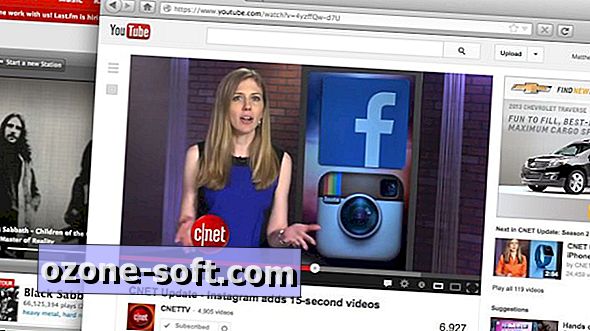


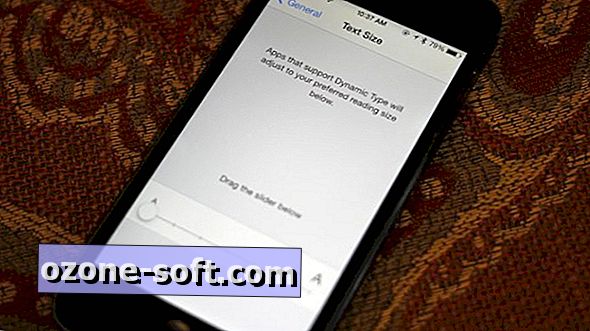









Efterlad Din Kommentar